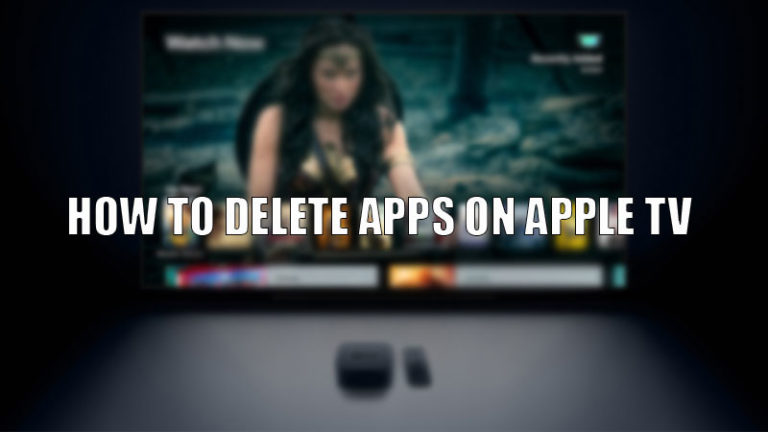Как использовать сканирование фотографий iOS 15
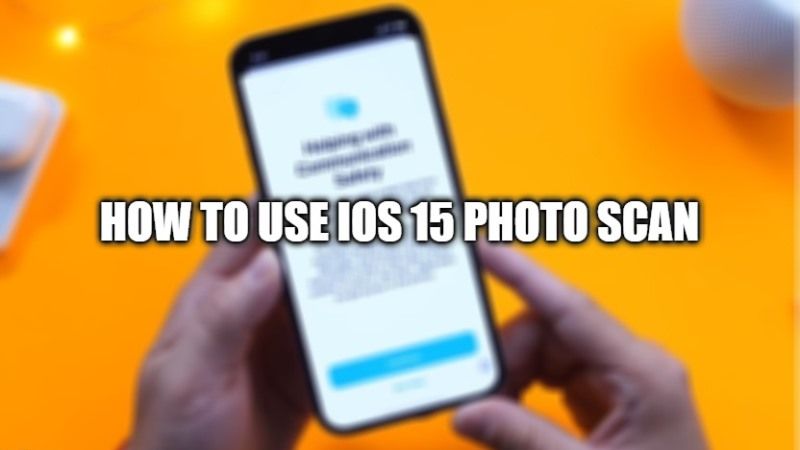
С выпуском последней версии операционной системы Apple, iOS 15, было представлено несколько новых функций, которые значительно улучшают использование iPhone и iPad. Обновление iOS 15, по-видимому, особенно ориентировано на производительность с целью повышения ее даже в повседневных операциях. В этом руководстве я расскажу об одной из самых интересных новых функций iOS 15, которая позволяет сканировать текст с фотографий или изображений с помощью iPhone или iPad.
Как использовать сканирование фотографий iOS 15 на устройствах iPhone или iPad?

В iOS 15 iPhone и iPad распознают текст, содержащийся на фотографиях, и позволяют копировать, вставлять его и взаимодействовать с ним. Чтобы сканировать текст с фотографий или изображений с помощью iPhone или iPad с iOS 15, все, что вам нужно сделать, это использовать камеру устройств Apple. Вот как это делается.
- Прежде всего, откройте приложение «Фотографии» на своем iPhone или iPad с iOS 15.
- После этого найдите фотографию, содержащую текст, например, меню ресторана или заметки в блокноте.
- Теперь вам нужно увеличить фотографию, если текст слишком мал для отображения.
- Теперь нажмите и удерживайте палец на словах, затем перетащите инструмент выделения, чтобы выделить нужный фрагмент текста.
- После этого вам нужно убрать пальцы с экрана и выбрать «Копировать» в контекстном меню.
- На этом этапе вы можете вставить текст в любое другое приложение, нажав и удерживая палец в том месте, где вы хотите, и нажмите «Вставить». Вы также можете искать текст в браузере Safari, переводить его и делиться им.
Кроме того, некоторые приложения поддерживают автоматическое сканирование текста с помощью камеры, например iOS Notes, вот как это делается.
- Сначала вам нужно открыть приложение iOS Notes на вашем iPhone или iPad с iOS 15.
- После этого нажмите на иконку внизу справа, чтобы открыть новый лист.
- Нажмите на текстовый указатель, затем на Текст камеры.
- На этом этапе обрамите интересующий вас текст и нажмите «Вставить» после определения правильной части (в качестве альтернативы вы также можете нажать значок в правом нижнем углу, чтобы вручную выбрать текст для сканирования).
Это все, что вам нужно знать о том, как использовать сканирование фотографий iOS 15. Для получения дополнительной информации о новейшей операционной системе Apple ознакомьтесь с другими нашими руководствами по iOS 15.